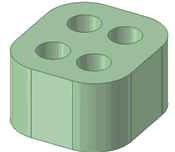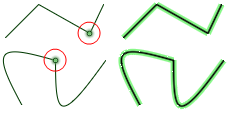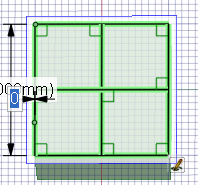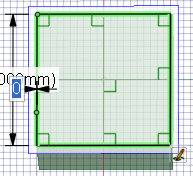Mit dem Werkzeug "Füllen" wird die ausgewählte Region mit der umgebenden Oberfläche oder dem Volumenkörper gefüllt. "Füllen" kann verwendet werden, um Einschnitte in Formen wie Fasen und Rundungen, Bohrungen, Protrusionen, Vertiefungen und Bereiche zu beheben, die mit "Kombinieren" entfernt wurden. Wenn das Werkzeug "Füllen" zum Füllen einer Eckversteifung verwendet wird, bleibt die gebogene Form, auf der die Eckversteifung definiert ist, intakt.
Mit "Füllen" können Oberflächenkanten vereinfacht und Oberflächen bedeckt werden, sodass Volumenkörper entstehen. Es ist möglich, eine Kombination von Flächen und Kanten auszuwählen, um diese durch eine einzige neue Fläche zu ersetzen.
Mit dem Werkzeug "Füllen" kann im Skizziermodus ein fast geschlossener Konturzug von Skizzenkurven, der mehrere kleine Lücken enthält, gefüllt werden. Wenn die Lücken zu groß sind, werden mehrere Fehlermeldungen mit den Positionen der Lücken angezeigt. Außerdem kann das Werkzeug zum Verketten mehrerer Skizzenkurven verwendet werden.
Das Werkzeug "Füllen" kann auch beim Bearbeiten eines Layouts verwendet werden. Die Füllfunktion bietet sich an, wenn Flächen über Schnittlinien skizziert werden, die Schnittlinien beim Wechsel in den 3D-Modus jedoch nicht die Oberflächen unterteilen sollen.
Wird die Geometrie eines Modells geändert, z. B. die Länge, Höhe oder Breite des Modells, wird das Füllmuster des Modells automatisch aktualisiert, um die neue Geometrie des Modells korrekt erneut zu füllen.
Werkzeug "Füllen" verwenden
Auf einen der folgenden Links klicken, um ausführliche Informationen zum Arbeiten mit dem Werkzeug "Füllen" aufzurufen:
Wenn ein oder mehrere Endpunkte von Skizzenkurven ausgewählt werden, werden die Kurven zu einer einzigen Freiformkurve verkettet. Benachbarte Skizzenkurven werden in einem einzigen auswählbaren Element mit einer zugrunde liegenden Freiformkurve zusammengeführt. Die Freiformkurve wird erst angezeigt, wenn die verkettete Kurve geändert wurde:
Siehe folgende Beispiele von Skizzenkurven:
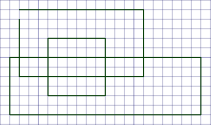
Eines der Rechtecke ist nicht geschlossen. Wenn dieses Rechteck gefüllt wird, wird der Konturzug automatisch geschlossen und in eine Oberfläche umgewandelt:
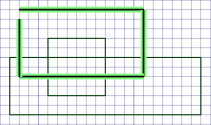
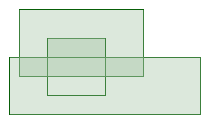
Die Lücke in diesem Konturzug ist klein genug, dass sie vom Werkzeug "Füllen" automatisch geschlossen werden kann. Größere Lücken werden nicht geschlossen. Wenn eine Lücke kleiner als 1,5-mal die Länge der kleineren Rastermaschenweite im Skizzierraster ist, werden die Kanten so erweitert, dass die Lücke gefüllt wird. Bei einer größeren Lücke wird in der Statusleiste eine Meldung angezeigt, und die Endpunkte der Lücke blinken.
Vom Werkzeug "Füllen" wurden außerdem Oberflächen aus den anderen geschlossenen Konturzügen von Skizzenkurven erstellt. Die dunkler schattierten Bereiche im Bild oben zeigen an, an welchen Stellen die Oberflächenteile einander überlappen. Durch Verschieben des Rechtecks wird die automatisch erstellte Oberfläche sichtbar:
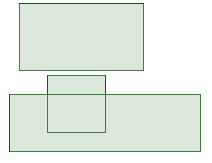
Das Ergebnis weist nur Kanten für die nicht ausgewählten Skizzenkurven auf, da mit den ausgewählten Kurven eine separate Oberfläche erstellt wurde.
Nun wird das offene Rechteck geschlossen, und vom Werkzeug "Füllen" werden automatisch Oberflächen erstellt, ohne dass dazu Kanten ausgewählt wurden:
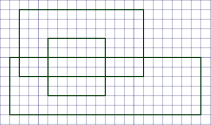
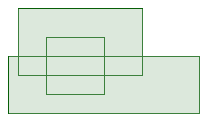
Diese Oberfläche weist Kanten für jede geschlossene Skizzenkurve auf. Dasselbe geschieht automatisch, wenn aus dem Skizziermodus in den 3D-Modus gewechselt wird.
Wenn alle Skizzenkurven ausgewählt werden und anschließend auf "Füllen" geklickt wird, wird eine Oberfläche ohne innere Kanten erstellt:
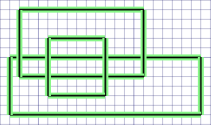
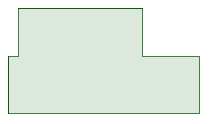
Außerdem können Layout- und Skizzenkonturen gefüllt werden:
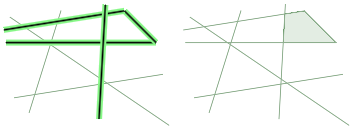
Und ein Konturzug von nicht tangentialen 3D-Kurven:
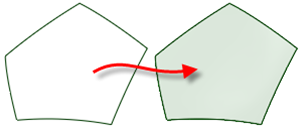
Es kann eine beliebige Anzahl von Eckpunkten in beliebiger Reihenfolge ausgewählt werden. Jeder Eckpunkt wird entfernt, und eine Freiformkurve wird erstellt, um einen weichen Krümmungsübergang zwischen den angrenzenden Kanten des Punkts zu erzeugen:
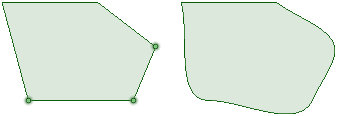
Wenn eine Ecke eines Volumenkörpers gefüllt wird, versucht das System, lagegleiche Kanten zu einer einzigen Kante zusammenzuführen:
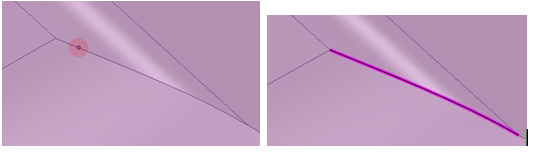
Wenn eine Oberflächenkante in der Form einer Freiformkurve oder eines Bogens ausgewählt wird, wird die Kante zu einer Geraden vereinfacht:
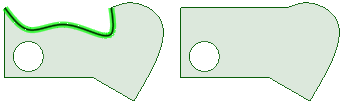
Wenn zwei oder mehr Kanten einer Oberfläche ausgewählt werden, werden diese mit einer geraden Kante zwischen den Endpunkten vereinfacht:
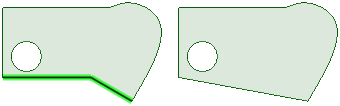
Wenn eine vollständig innerhalb einer Oberfläche liegende Kante ausgewählt wird, wird die Kante entfernt:
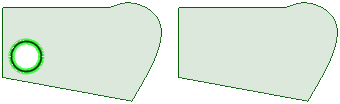
Wenn sämtliche Kanten ausgewählt werden, die eine Oberfläche umschließen, wird die Oberfläche entsprechend ihren Abmessungen zu einem Rechteck vereinfacht:
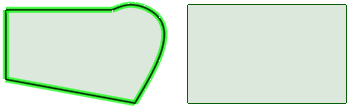
Wenn eine einzige Kante ausgewählt wird, die auf einer auf einer Analyse beruhenden Oberfläche liegt, wird diese von "Füllen" zusammen mit den angrenzenden Kanten vereinfacht:
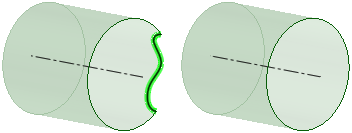
Unregelmäßige Lücken auf einer Kreisoberfläche können gefüllt werden, und die Lücke wird zu einer geraden Kante vereinfacht. "Füllen" erneut auf die gerade Kante anwenden, und die Kante wird rund:
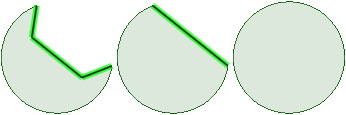
Eine Fase auf einer Oberfläche auswählen und das Werkzeug "Füllen" verwenden, um die Fase zu füllen.
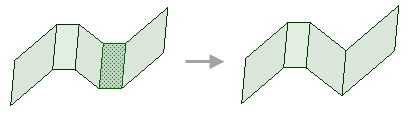
Wenn eine offene Kantenkette einer ebenen Oberfläche ausgewählt wird, werden von "Füllen" anhand der ausgewählten Kanten Flächen erstellt:
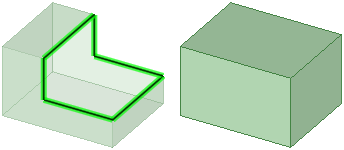
oder
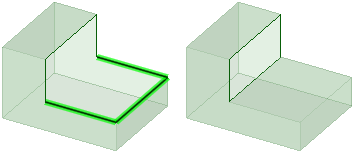
Wenn ein offener Konturzug ausgewählt wird, der mehreren Flächen zugeordnet ist, versucht "Füllen", diesen mit einer auf einer Analyse beruhenden Oberfläche (Zylinder, Kegel usw.) zu bedecken:
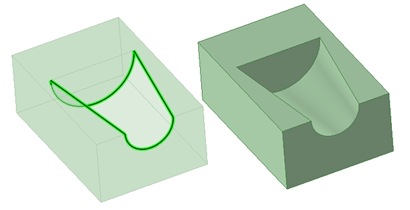
Die Auswahl einer Abfolge von ebenen Kanten ergibt eine ebene Fläche:
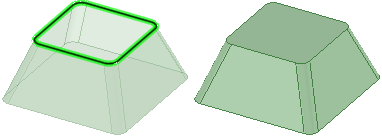
Wenn eine Abfolge von Oberflächenkanten ausgewählt wird, die nicht eben sind, und "Ausgleichsfläche" deaktiviert ist, werden mit "Füllen" die angrenzenden Flächen erweitert:
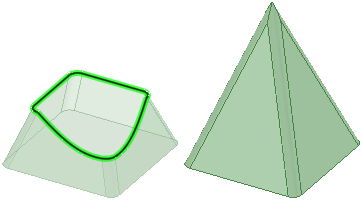
Bei aktivierter Option "Ausgleichsfläche":
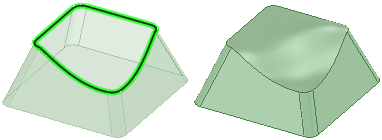
Wenn ein Konturzug ausgewählt wird und dann durch Klicken bei gedrückter Alt-Taste benachbarte Flächen ausgewählt werden, berührt die neue Fläche alle Flächen, die durch Klicken bei gedrückter Alt-Taste ausgewählt wurden:
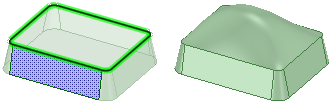
Benachbarte Flächen können auch erweitert werden, um schmale Lücken zu füllen (Doppelklicken, um Konturzug zu erhalten):
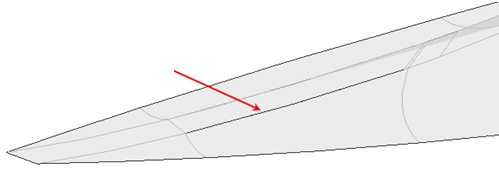
Wenn offene Kanten einer sich selbst schneidenden Oberfläche ausgewählt werden, versucht "Füllen" einen Volumenkörper zu bilden und überschüssiges Material zu entfernen (funktioniert auch in "Kombinieren"):
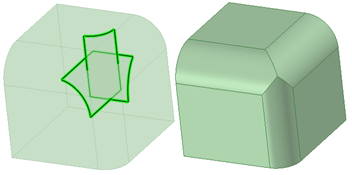
Bei der Auswahl eines Konturzugs und Verwendung der Optionen "Ausgleichsfläche" und "Tangential strecken":
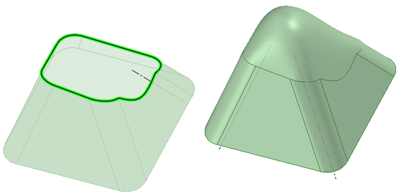
Beim Füllen eines Konturzugs ist es möglich, die Alt-Taste zu drücken und Kurven auszuwählen, damit die neuen Flächen durch die Kurven verlaufen:
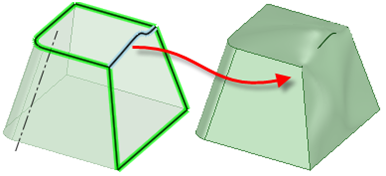
Bei der Auswahl eines Konturzugs und von Führungskurven, mit oder ohne Option "Tangential strecken" (wird auf Bereiche angewendet, auf die sich Führungskurven nicht auswirken):
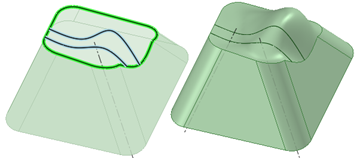
Wenn eine eingedrückte Kante auf der Fläche einer Oberfläche oder eines Volumenkörpers ausgewählt wird, wird die eingedrückte Kante entfernt. Dies entspricht dem Löschen:
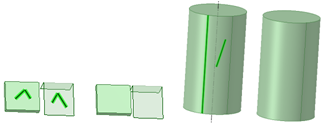
Wenn Flächenkanten eines Volumenkörpers oder einer Oberfläche ausgewählt werden, vereinfacht "Füllen" die Kanten, indem sie durch eine einzige Kante mit derselben Geometrie ersetzt werden:
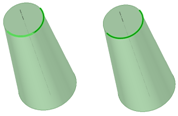
Bei der Auswahl von Flächen werden diese von "Füllen" gelöscht, und benachbarte Flächen werden erweitert:
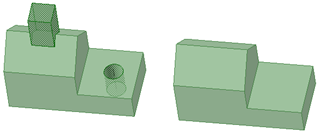
Bei der Auswahl einer Fase oder Rundung werden diese durch "Füllen" entfernt und einer benannten Gruppe hinzugefügt:
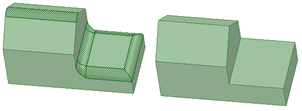
Wenn Rundungen mit benachbarten Rundungen ausgewählt werden, erstellt "Füllen" ebene Überdeckungen (da Rundungen definitionsgemäß nicht erweitert werden dürfen):
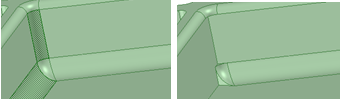
Wenn Rundungen für ausgehöhlte Teile ausgewählt werden, werden beide Flächen des Gehäuses gefüllt:
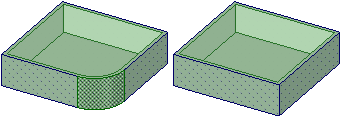
Bei der Auswahl verbundener Kanten, die als Blech erstellt wurden, werden die Nähte entfernt:
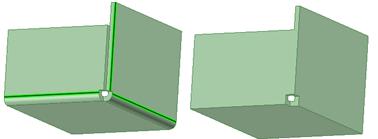
Bei Auswahl von zwei eingedrückten Kanten (wie in der folgenden Abbildung) werden diese zu einer Kante kombiniert:
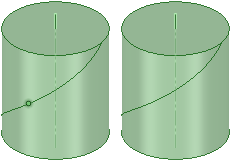
 Flächen und Kanten oder Skizzenkurven
Flächen und Kanten oder Skizzenkurven
Bei mindestens einer ausgewählten Fläche und mindestens einer ausgewählten Kante oder Skizzenkurve entfernt "Füllen" die ausgewählten Flächen und erstellt eine einzige neue Fläche, wobei die entfernten Flächen und die ausgewählten Kanten als Eingabe verwendet werden:
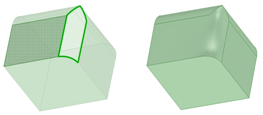
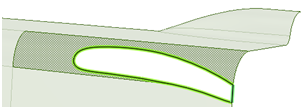
Bei der Auswahl von zwei Flächen oder Oberflächen, die einander nicht berühren, können diese durch eine einzige Fläche ersetzt werden. Die Lücke zwischen den Flächen muss durch Doppelklicken ausgewählt werden:
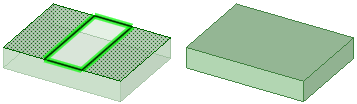
 Beliebige Kombination von Skizzenkurven, Layoutkurven, Oberflächenkanten und Volumenkörperkanten
Beliebige Kombination von Skizzenkurven, Layoutkurven, Oberflächenkanten und Volumenkörperkanten
Bei der Auswahl einer beliebigen Kombination von Skizzenkurven, Layoutkurven, Oberflächenkanten und Volumenkörperkanten, die in derselben Ebene liegen und einen geschlossenen Konturzug bilden, erstellt "Füllen" eine ebene Oberfläche:
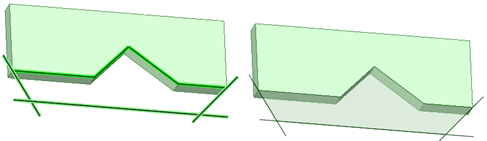
Es kann auch die Entf-Taste verwendet werden, um Flächen auf einem Volumenkörper oder einer Oberfläche zu füllen.
Bereich füllen
-
Die Kanten auswählen, die einen Oberflächenbereich begrenzen, oder die Flächen, die den Bereich in oder auf einem Volumenkörper bestimmen.
Im Strukturbaum kann ein Objekt ausgewählt werden, um es zu vereinfachen.
Es ist möglich, Flächen auszuwählen, und das Werkzeug "Füllen" erstellt automatisch eine Ausgleichsfläche, wenn gleichzeitig mindestens eine Kante ausgewählt wird.
-
Auf das Werkzeug "Füllen"
 klicken oder F drücken.
klicken oder F drücken.
Skizzen- oder Layoutlinien füllen
-
Eine geschlossene oder fast geschlossene Kontur von Skizzierlinien auswählen.
-
Auf das Werkzeug "Füllen"
 klicken oder F drücken.
klicken oder F drücken.Wenn eine Lücke höchstens 1,5-mal die Länge der kleineren Rastermaschenweite im Skizzierraster aufweist, werden die Kanten so erweitert, dass die Lücke gefüllt wird. Bei einer größeren Lücke wird in der Statusleiste eine Meldung angezeigt, und die Endpunkte der Lücke blinken.
Die Ansicht wechselt in den 3D-Modus, und der gefüllte Konturzug wird zu einer Oberfläche.
Mithilfe des Mausrads kann die Fläche eines Volumenkörpers ausgewählt werden, wenn nur die Kante angezeigt wird (wie z. B. in einer Zeichenblattansicht). Wenn die Fläche hervorgehoben ist, wird die Kante als etwas dickere Linie dargestellt. Beim Füllen von Linien in einem Layout kann die Oberfläche aus dem Layout in den 3D-Modus gezogen werden. Das Programm verbleibt nach dieser Aktion jedoch im Modus "Layout bearbeiten".
Linien und Kanten können unabhängig davon gefüllt werden, ob die zu füllenden Skizzierlinien auf derselben Ebene wie die Kanten skizziert wurden. (Sind die Linien auf einer Fläche eingedrückt und werden zu Kanten, werden diese Kanten beim Füllen gelöscht.)
 |
Im Skizziermodus auf "Füllen" klicken, um alle geschlossenen oder fast geschlossenen Konturzüge zu füllen und in den 3D-Modus zu wechseln. |
Werkzeughilfen
Im Rahmen des Werkzeugs "Füllen" stehen mehrere Werkzeughilfen zur Verfügung, mit denen das Verhalten des Werkzeugs "Füllen" beeinflusst werden kann:
|
|
Die Werkzeughilfe Auswählen ist standardmäßig aktiviert. Wenn diese Werkzeughilfe aktiv ist, können zu füllende Kanten und Flächen ausgewählt werden. Es ist möglich, auf einen Konturzug zu klicken oder per Auswahlbox mehrere Objekte auszuwählen. |
|
|
Mit dem Werkzeug Führungskurven auswählen kann eine Führungskurve ausgewählt werden. |
|
|
Die gefüllte Fläche wird von der Werkzeughilfe Abschließen erzeugt. |
Optionen
Im Fensterbereich "Optionen" stehen die folgenden Optionen zur Verfügung:
-
Ausgleichsfläche: Diese Option auswählen, um anhand der ursprünglichen Berührung der benachbarten Flächen die ausgewählten Kanten mit einer Ausgleichsfläche zu füllen. Mit dieser Option werden alle Flächen in einer einzelnen geglätteten Ausgleichsfläche verbunden, anstatt die Flächen, zu denen die Kante gehört, so weit zu verlängern, bis sie einander schneiden. Die Alt-Taste drücken und auf die Punkte klicken, durch die die Ausgleichsfläche erstellt werden soll. Diese Option wird automatisch ausgewählt, wenn die Alt-Taste gedrückt gehalten oder mit der Werkzeughilfe "Führungskurven auswählen" eine Bezugskurve ausgewählt wird.
Die Berührung der benachbarten Flächen wird ignoriert, es sei denn, die Alt-Taste wird gedrückt gehalten oder es wird auf "Führungskurven auswählen" geklickt, um sie auszuwählen.
-
Abweichung anzeigen: Zeigt eine Abweichungsanalyse der Oberfläche bzw. Fläche an, die mit der Option "Ausgleichsfläche" erstellt wurde. Die neue Fläche wird vorübergehend eingefärbt, um den Abstand von Punkten auf ihrer Oberfläche zu den Flächen anzugeben, aus denen sie erstellt wurde. Mit den Steuerelementen "Farbe" und "Maßstab" kann die Anzeige der Analyse geändert werden.
Beispiele
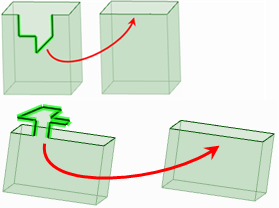
Vereinfachen von Kanten

Vereinfachen von Kanten über mehrere Flächen hinweg
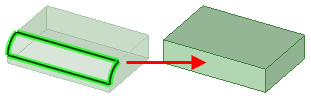
Füllen mit geraden und gekrümmten Kanten
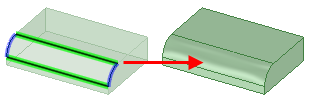
Füllen mit gekrümmten Kanten als Führungskurven
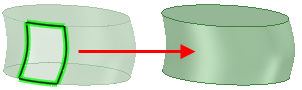
Überdecken einer Oberfläche
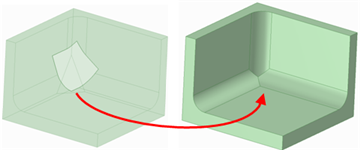
Überdecken einer Oberfläche, die mehrere Kanten kreuzt
|
|
|
|
Auswählen von inneren Kanten, um diese nach dem Füllen beizubehalten. |
Auswählen von Linien, um eine Oberfläche durch Füllen zu vereinfachen. Innere Kanten werden entfernt. |
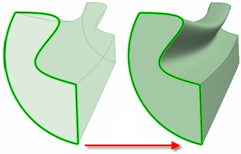
Füllen von Kanten, um einen Volumenkörper zu erzeugen
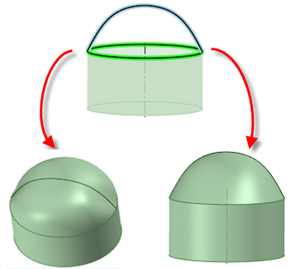
Ausgleichsfläche mit und ohne tangentiale Streckung Die Option "Tangential strecken" ist auf der linken Seite ausgewählt und auf der rechten Seite nicht ausgewählt.







 Alles ausklappen
Alles ausklappen